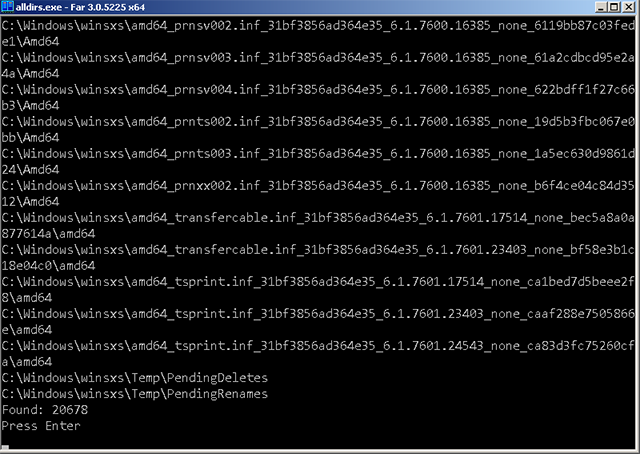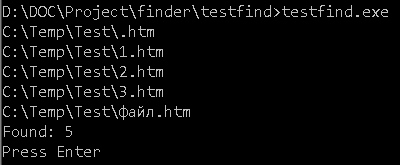Как бы ты не прочел этот девиз, дорогой друг, это мой основополагающий принцип борьбы с СИСТЕМОЙ. И так по порядку…
1. Скажи честно, и у тебя появлялись мысли о том, что неплохо было бы иметь кучу баблоса, тачку крутую, снимать красивых телок и нюхать качественный кокс, а не клей «Момент»? Хотелось тепленького уютненького гнездышка, ненапряжной денежной работы, регулярного оттяга на Гавайях? Были? И у меня бывают. И тогда я беру и начинаю пиздить в себе обывателя, того кому холодильник или новый телевизор важнее человеческого самоуважения. Посмотри на окружающих нас людей, уважают ли они себя, довольны ли они? Большинство нет. Им всем чего-то нехватает. Они все нигилисты, но их нигилизм обывательский, он характеризуется фразой: «Все плохо, но что я могу сделать?». Посмотри на поколение 45-60 летних, наполняющие КПРФ’ные митинги, это поколение просравшее свои идеалы. Хотя были ли они у них? Те кто моложе, въебывают из-зо дня в день ради копеек, надеясь на повышение зарплат, окладов и премий в далеком будущем, провозглашаемое властью, надеясь на улучшение своего быта, своей каморки (ты кстати заметил, что в наших квартирах жить нельзя, там можно только ночевать), если она есть. Власть регулярно покупает недовольные слои населения очередными подачками, как собакам бросает объедки. То пенсию повысит, то устроит показательный суд над олигархом, то боевика какого-то подстрелит… И все терпят, ворчат, ругаются, но терпят. Как ослы, которым обещали давать больше сена, если они будут еще усерднее и терпеливее въебывать. И пиздить надо такое животное в себе, пока досмерти не запиздишь.
2. После Ф. Энгельса стало модным повторять: «Труд сделал из обезьяны человека». Может быть в ту древнюю эпоху да, но для нашего времени это утверждение откровенный пиздеж. Сейчас труд является средством подавления, отвода энергии в безопасное и самое главное доходное для хозяев русло. SWAROMIR писал как-то о том, что человек вынужденный трудиться приносит себя в жертву. Жертвуя своим временем, удовольствиями, своей жизнью. А что получает в итоге? Гавно на блюдечке. Я работаю уже 5 лет, и понял уже давно, что я готов меньше зарабатывать, если буду меньше работать, если время моего труда сократиться. Собственно я сейчас так и живу. Но ты скажешь мне, а как же кормить себя, семью и т.д. Пизди! СИСТЕМА в лице государства наживается на тебе, наживайся и ты на ней. Сейчас с распространением Интернета это не особенно трудно. Я лично взламывая Интернет-магазины и сайты зарабатываю значительно больше, чем получаю на официальной работе. И все это в свое удовольствие.
3. Особенностью всякой СИСТЕМЫ является ее бессистемность, хаотичность. Посмотри на нашу власть, хуй знаешь что от нее ожидать. Древние говорили: «Мысль изреченная — есть ложь». Позже Алистер Кроули изрек: «Изначальная ложь значительно ближе к истине». Поэтому пизди! Пизди там, где этого меньше всего ждут, ибо там где пиздежь предполагается, твои слова не дойдут до слушателей, и ты получишь статус пиздобола или кидалы. Пиздеть своим товарищам или подельникам (можно было бы сказать коллегам по бизнесу, но каков наш бизнес ты знаешь) это долбоебство. Пиздежь должен быть умным, тогда СИСТЕМА его проглотит и примет за правду. Приведу пример: мой знакомый работал в одном вузе, и у них проходила довольно пафосная конференция с участием приглашенных гостей из власти. Можно было бы сорвать это мероприятие, закидать яйцами и помидорами гостей. Мы сделали лучше, мы написали несколько совершенно долбоебских статей от имени гондурасских профессоров, содержанием которых был полный бред о скором наступлении мировой революции. Благодаря этим статьям и заявкам конференцию сделали международной. Отправили эти статьи с подставных почтовых ящиков, и через неделю уже видели сборники выпущенные в Москве с этой поебенью, плюс на конференции все эти пофостные морды ждали «видных» гондурасских ученых с пленарными докладами. Руководство вуза потом в письмах очень сожалело о том, что ученые несмогли добраться до России, из-за вылазок гондурасских партизан-наркоторговцев, и с нетерпением ждут видных гостей на следующую конференцию…
Может быть не совсем хороший пример пиздежа, но мы его провернули недавно.
Так что лозунгом моим является: «Пизди СИСТЕМУ, пизди у СИСТЕМЫ, пизди СИСТЕМЕ! Это борьба без конца. До самой смерти, ибо смерть и будет ПОБЕДОЙ!
ДА, СМЕРТЬ!
Durito
В рамках сохранения HTML-пямятников истории и культуры, 2004